PS4、PS5で音楽を再生しながら、ゲームをプレイすることができます。PS4でSpotifyのストリーミング音楽サービスを利用できますが、Apple Musicに対応していません。ただし、PS5の場合、Apple MusicもSpotifyも対応できます。PS4/PS5とApple Musicを同時に使用しているユーザーもかなり多いですので、お気に入りのApple Musicの曲をBGMとして再生しながら、PS4・PS5でゲームをプレイしたいユーザーも大勢です。この記事ではUSBメモリとTuneKeep Apple Music変換ソフトを利用して、PS4・PS5でApple Musicの曲を再生する方法を紹介します。

USBメモリにある音楽ファイルをPS4・PS5で再生する方法
パソコンに保存された音楽ファイルをPS4・PS5で再生するに、音楽ファイルをUSBメモリにコピーして、USBメモリをPS4・PS5に接続すれば、音楽を再生できます。以下の手順と注意事項をご覧ください。
ステップ1:USBメモリをWindows・MacパソコンのUSBポートに接続して、取り外し可能なディスクとして表示されます。
ステップ2:USBメモリで「Music」フォルダを作成します。
ステップ3:パソコンに保存されたMP3、M4A或いはFLAC形式の音楽を「Music」フォルダにコピーします。
ステップ4:音楽ファイルのコピー完了後、パソコンからUSBメモリを取り出します。
ステップ5:USBメモリをPS4、PS5のUSBポートに差し込みます。
ステップ6:コンテンツエリアから(ライブラリー)を選択してから、(USBミュージックプレーヤー)を選択します。
ステップ7:再生したい音楽を選択して再生します。
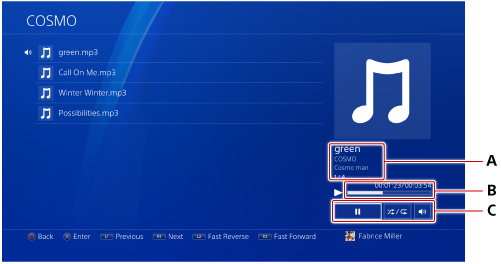
上記はUSBメモリのMusicフォルダにある音楽を再生する画面です。標記のボタンの説明は以下です。
(A)再生中の曲の情報 (B)経過時間/総時間 (C)再生・一時停止、シャッフル/リピート、音量調整などの操作アイコン
USBメモリに音楽をコピーして、PS4、PS5で再生するに、以下の注意事項をぜひご注意ください。
1. USBメモリをexFAT形式にフォーマットする必要があります。WindowsのNTFSファイルシステム、或いはmacOSのHFS・APFSファイルシステムを認識できません。Windowsの場合、パソコンで接続したUSBメモリを右クリックして、「フォーマット」をクリックして、「ファイルシステム」のリストでexFATを選択して、「開始」をクリックすれば、exFAT形式にフォーマットできます。macOSの場合、Finder > アプリケーション > ユティリティー > ディスクユーティリティをクリックして、USBメモリを選択して、上部の「消去」ボタンをクリックして、フォーマットのリストでexFATを選択して、右下の「消去」ボタンをクリックすれば、exFAT形式にフォーマットできます。
2. 音楽を「Music」フォルダに保存する必要があります。他のフォルダにある音楽ファイルを認識できません。
3. 再生できる音楽形式はMP3、M4AとFLACに限っています。他の音楽形式を認識できません。
上記の情報から見ると、PS4でApple Musicの曲を再生しながら、ゲームをプレイするに、Apple Musicの曲をMP3、M4A或いはFLACに変換する必要があります。PS5の場合、2021年10月27日以降、Apple MusicはPS5でのサービスを提供し始めましたので、PS5でApple Musicサブスクリプションに参加すると、PS5で直接Apple Musicの曲を楽しめます。ただし、Apple Musicを解約すると、曲を聴き続けることは不可能です。
TuneKeep Apple Music変換ソフトを利用して、Apple Musicの曲をMP3、M4Aなどに変換して、USBメモリにコピーしたら、PS4でもPS5でも再生できます。さらに、解約後、PS4/PS5で変換されたApple Musicの曲も再生し続けます。
TuneKeep Apple Music変換ソフト:PS4・PS5でApple Musicを再生できない問題の解決策
TuneKeep Apple Music変換ソフトは曲の情報を保持したまま、Apple Musicの曲をロスレスでPS4、PS5で再生できるMP3、M4A或いはFLACに変換できます。まさしくPS4・PS5でApple Musicを再生したいユーザー向けの完璧な解決策です。
TuneKeep Apple Music変換ソフトの素晴らしい機能
- Apple Musicの曲をPS4・PS5で再生可能のMP3、M4A、FLACに変換
- 256kbpsのApple Musicの曲をロスレスで、320kbps MP3或は256kbsp M4Aに変換
- WindowsとmacOS 10.12.6までは最大16倍高速で変換、macOS 10.13以降は原速
- 曲名、アーティスト、アルバム、ジャンル、トラック番号とアートワークなどを保持
- 曲名、アーティスト、アルバム、トラック番号とハイフンなどで出力を一括で改名
- 出力ファイルをアルバム、アーティストのフォルダに整理
- WindowsとMacでもApple Musicの曲を追加してダウンロードしなくても変換可能
- 最新版のWindows、macOS、iTunesとミュージックアプリに対応
Apple Musicの曲をMP3、M4Aに変換、USBメモリにコピー、PS4・PS5で再生する方法
TuneKeep Apple Music変換ソフトを利用して、お気に入りのApple Musicの曲をMP3、M4Aに変換するのは非常に簡単です。下記のステップをご参考ください。
ステップ 1:TuneKeep Apple Music変換ソフトを起動
TuneKeep Apple Music変換ソフトを起動すると、iTunes或いはミュージックアプリ(Mac Catalina 10.15以降の場合)も起動されます。iTunes・ミュージックのライブラリにあるApple Musicの曲とApple Musicプレイリストと各種類のメディアも自動的に読み込まれて、左のパネルで表示されます。Apple Music変換の完了まで、iTunes・ミュージックアプリを閉じないで、操作しないでください。
ステップ 2:Apple Musicの曲を選択
左パネルのプレイリストから、PS4・PS5で再生したいお気に入りの曲を選択してください。Apple Musicプレイリスト全体を変換したい場合、トップにあるチェックボックスを選択すればいいです。また、内蔵の検索ボックスで曲名、アルバム或いはアーティストをキーワードとして検索したら、条件に合う曲はすぐに表示されます。
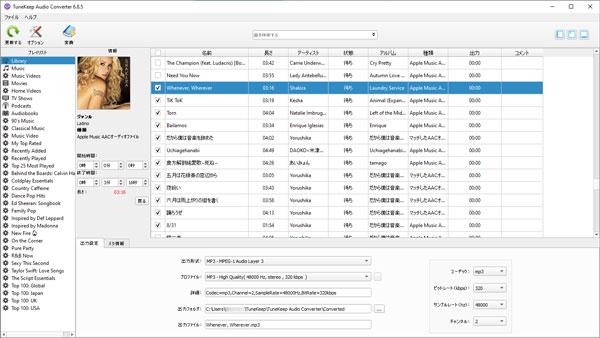
ステップ 3:PS4・PS5で再生可能のMP3/M4Aを選択
TuneKeep Apple Music変換ソフトはMP3、M4A、FLAC、WAV、AC3、AUなど幾つかの出力形式を用意しています。PS4、PS5で再生可能の形式はMP3、M4AとFLACですから、他の形式を選択しないでください。Apple Musicの曲は256kbpsの暗号化されたAACファイルであるため、320kbps MP3或は256kbps M4Aの出力形式を選択すれば、ロスレスで変換できます。FLAC出力形式なら、ファイルサイズは大きいため、おすすめしません。
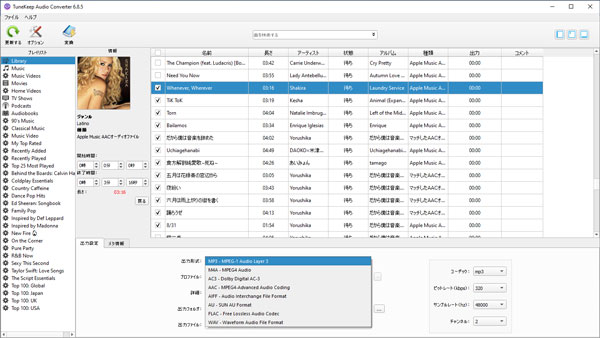
必要の場合、「オプション」ボタンをクリックして、変換スピードの調整(Windows版のみ)、出力ファイルの音量の調整、出力ファイルの改名・整理方法の設定などが可能です。
ステップ 4:Apple Music変換を開始
「変換」ボタンをクリックすると、Apple MusicからMP3/M4A形式への変換が始まります。変換完了後、「出力ファイルを開く」ボタンをクリックすれば、出力先を開けます。
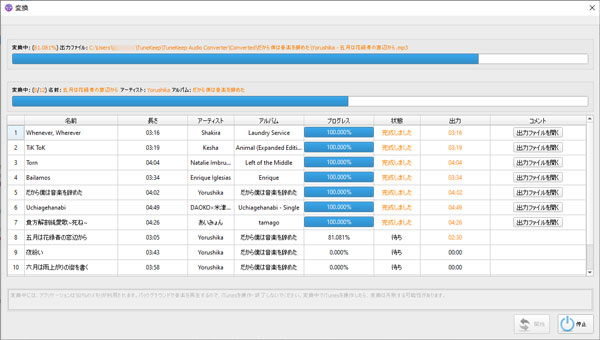
ステップ 5:USBメモリにコピー、PS4・PS5で再生
事前にexFATファイルシステムにフォーマットされたUSBメモリをパソコンに接続して、「Music」フォルダを作成してから、Apple Music変換ソフトの出力先からMP3/M4AファイルをMusicフォルダにコピーします。後、USBメモリをPS4・PS5に接続すれば、Apple Musicの曲をPS4・PS5で再生する目的を達成できます。
2022年2月末まで、Apple MusicのサービスはPS5で利用可能になりましたが、まだPS4で利用できません。お気に入りのApple Musicの曲をPS4のBGMとして再生しながら、ゲームをプレイするに、Apple Musicの曲をMP3、M4Aに変換してから、USBメモリのMusicフォルダにコピーするのは唯一の解決方法です。仮に今後PS4でApple Musicのサービスが利用できたら、この方法もWi-Fiの帯域幅を占めることがありません。これで、よりスムーズにゲームをプレイすることができます。
Apple MusicとPS4・PS5を同時に利用している方は、ぜひTuneKeep Apple Music変換ソフトの無料体験版をダウンロードして試しましょう。